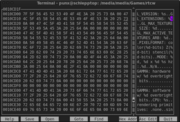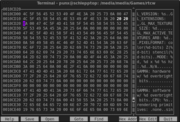Return To Castle WolfensteinAus Spielen-unter-Linux Wiki by linuxgaming.de(Unterschied zwischen Versionen)
Version vom 13:46, 18. Jul. 2010
BeschreibungIn Return To Castle Wolfenstein übernimmt Ihr die Kontrolle über den des US-Agenten Blazkowicz zur Zeit des Zweiten Weltkrieges, die Welt vor einer neuen Superwaffe der Nazis retten muss.
Installation01. Erstellt Euch ein Spielverzeichnis z.B: export GAMEDIR=/media/media/Games/rtcw mkdir -p $GAMEDIR/bin 02. Ladet Euch den Installations-Assistenten von dem id FTP, und startet Ihn: wget -c ftp://ftp.idsoftware.com/idstuff/wolf/linux/wolf-linux-1.41b.x86.run chmod +x wolf-linux-1.41b.x86.run ./wolf-linux-1.41b.x86.run Als Spielverzeichnis gebt Ihr $GAMEDIR(ALS KOMPLETTEN PFAD z.B:/media/media/Games/rtcw) an und als Linkverzeichnis $GAMEDIR/bin(Ebenfalls komplett), Ihr könnt nun so ziemlich alles mit j beantworten außer die Desktop-Verknüpfung(diese funktioniert nicht mehr) WINEPREFIX=$HOME/tmp WINEDLLOVERRIDES=winemenubuilder.exe=d wine explorer.exe /desktop=rtcw,800x600 /media/cdrom/setup.exe mv $HOME/tmp/drive_c/Programme/Return\ to\ Castle\ Wolfenstein/Main/pak0.pk3 $GAMEDIR/main mv $HOME/tmp/drive_c/Programme/Return\ to\ Castle\ Wolfenstein/Main/sp_pak1.pk3 $GAMEDIR/main mv $HOME/tmp/drive_c/Programme/Return\ to\ Castle\ Wolfenstein/Main/mp_pak0.pk3 $GAMEDIR/main rm -drf $HOME/tmp 04. Nun braucht Ihr noch eine Bibliothek aus dem Loki-Compat(hier): wget -c http://www.swanson.ukfsn.org/loki/loki_compat_libs-1.4.tar.bz2 tar xjf loki_compat_libs-1.4.tar.bz2 mkdir -p $GAMEDIR/lib mv Loki_Compat/libstdc++* $GAMEDIR/lib rm -drf loki_compat_libs-1.4.tar.bz2 Loki_Compat 05. Erstellt Euch ein Startskript für den Mehrspieler-Modus und verlinkt die zwei Startskripte nach /usr/bin: echo -e "#\!/bin/sh\ncd '$GAMEDIR'\nLD_PRELOAD=lib/libstdc++-libc6.2-2.so.3 ./wolf.x86" '"$@"' >$GAMEDIR/wolfmp && chmod +x $GAMEDIR/wolfmp su -c "$GAMEDIR/wolfsp /usr/bin/wolfsp" su -c "$GAMEDIR/wolfmp /usr/bin/woldmp" Der Einzelspieler-Modus kann nun mit wolfsp und der Mehrspieler-Modus mit wolfmp gestartet werden. Deinstallation1. Öffnet ein Terminal und gebt Euer Spielverzeichnis an z.B: export GAMEDIR=/media/media/Games/rtcw 2. Nun löscht das Spieleverzeichniss und das Startskript: su -c "rm -drf /usr/bin/rtcw $GAMEDIR" ProblemlösungGrafikkarte/Treiber zu neuBeim starten der wolfsp.x86 und auslesen der GL_EXTENSIONS bricht RtCW ab mit Received signal 11, exiting... Öffnet die wolfsp.x86 mit einem Hex-Editor(z.B. hexcurse), sucht im ASCII-Modus nach GL_EXTENSIONS und ersetzt das %s dahinter durch zwei Leerzeichen(Hex-Code 20) Keine AudioausgabeRtCW direkten Zugang gebenTippt vor einem Spielstart ein(Das ganze könnte man auch in das Startskript integrieren) su -c "echo -e 'wolf.x86 0 0 direct\nwolfsp.x86 0 0 direct' > /proc/asound/card0/pcm0p/oss" RtCW-SDL01. Gebt Euer Spielverzeichnis an z.B. export GAMEDIR=/media/media/Games/rtcw 02. Ladet Euch die Binärdateien herunter wget -c http://nullkey.ath.cx/et-sdl-sound/et-sdl-sound.tar.gz --output-document=$GAMEDIR/lib/sdl.tgz 03. Entpackt nun die SDL-Bibliothek(ihr benötigt tar und gunzip) cd $GAMEDIR/lib tar xzf sdl.tgz mv et-sdl-sound/et-sdl-sound.so . rm -drf sdl.tgz et-sdl-sound 04. Ändert die Startskripte echo -e "#\!/bin/sh\ncd '$GAMEDIR'\nGAME_PATH=. ./wolfsp" '"$@"' >rtcwsp && chmod +x rtcwsp echo -e "#\!/bin/sh\ncd '$GAMEDIR'\nLD_PRELOAD=Loki_Compat/libstdc++-libc6.2-2.so.3 GAME_PATH=. ./wolfmp" '"$@"' >rtcwmp && chmod +x rtcwmp Widescreen-MonitorFührt das folgende Kommando aus(ersetzt dabei die gewünschte Auflösung) echo -e 'seta r_mode "-1"\nseta r_customwidth "1280"\nseta r_customheight "800"' >>$HOME/.wolf/main/wolfconfig.cfg WeblinksRtCW bei id Software ScreenshotsErweiterungen--Sixsixfive 14:16, 17. Jul. 2010 (UTC) | ||||||||||||||||||||||||||||||||||||||||||||||||||||||||||||||||||||||||||||||||||||||||||||||||||||||||||||||||||||||||||